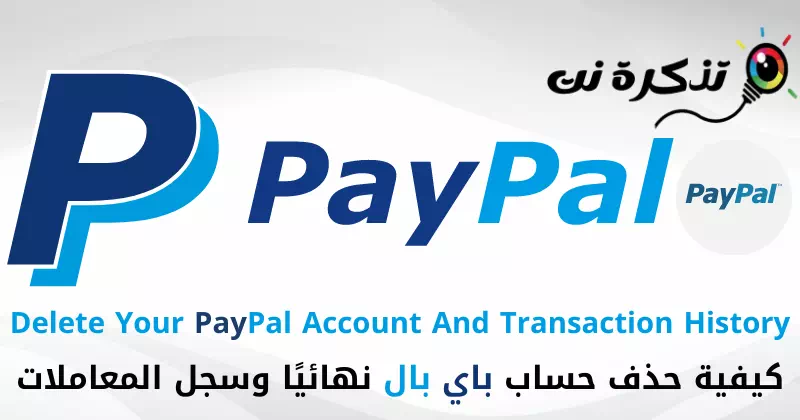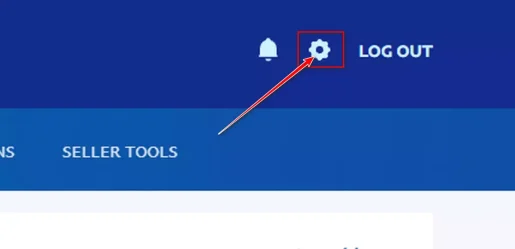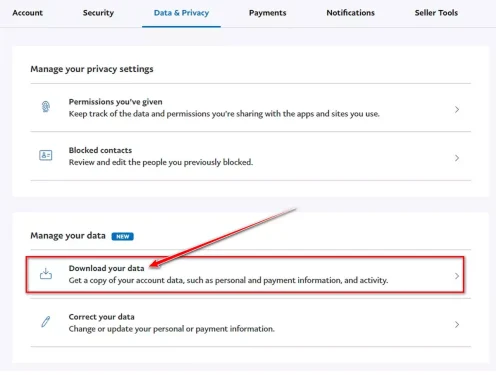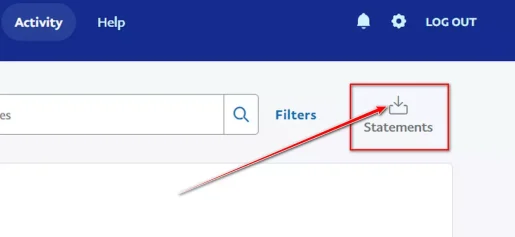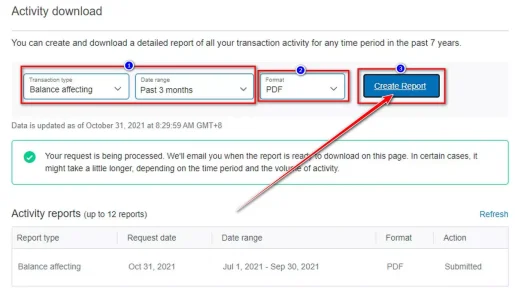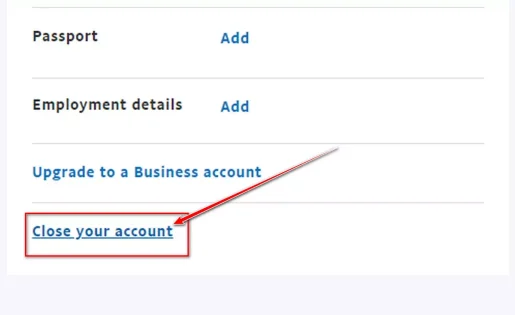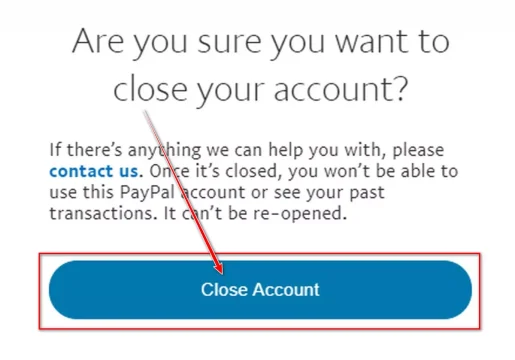Вось як выдаліць уліковы запіс PayPal (PayPal) канчатковую і гісторыю транзакцый вашага акаўнта.
абслугоўванне PayPal або па -ангельску: PayPal Гэта адна з самых папулярных у свеце платформаў для адпраўкі і атрымання грошай. Гэта папулярны сэрвіс для карыстальнікаў, таму што ён забяспечвае абарону карыстальнікаў пры куплі ў інтэрнэт-прадаўцоў, калі падчас транзакцыі нешта пойдзе не так, напрыклад, калі тавары або паслугі не дастаўлены, як было абяцана, кліенты могуць пярэчыць супраць пакупкі і атрымаць свае грошы назад.
Гэта значна прасцей, чым тэлефанаваць у ваш банк або банк і ачысціць камісію. Вось чаму PayPal Сёння яна застаецца адной з самых вялікіх і папулярных платформаў.
Аднак, калі вы спрабуеце кіраваць сваім уліковым запісам на PayPal І вы хочаце выдаліць гісторыю транзакцый, у нас ёсць добрыя і дрэнныя навіны.
Не вельмі добрая навіна заключаецца ў тым, што вы не можаце выдаліць гісторыю транзакцый. Раней вы маглі архіваваць яго, але цяпер вы не можаце, і гэта будзе больш бачным. Гэта добрая рэч да пэўнага моманту, таму што яна робіць рэчы празрыстымі, але ў выпадку некаторых пакупак, якія вы аддалі перавагу б не паказваць, дрэнная навіна заключаецца ў тым, што вы не можаце выдаліць іх паасобку.
Добрая навіна заключаецца ў тым, што вы сапраўды можаце выдаліць гісторыю транзакцый, але гэта будзе за кошт выдалення ўсяго вашага ўліковага запісу PayPal. Калі ў вас не так шмат транзакцый або калі гэта не звязана з вашым бізнесам, гэта, верагодна, варта падумаць.
Спампуйце інфармацыю аб вашым уліковым запісе PayPal
Перш чым цалкам закрыць свой уліковы запіс, вы можаце спачатку разгледзець магчымасць загрузкі вашых даных PayPal. Гэта, па сутнасці, стварае аўтаномную гісторыю ўсіх вашых транзакцый PayPal, якія адбываліся на працягу многіх гадоў, так што вы можаце звяртацца да іх, калі вам трэба, няхай гэта будзе для вашых асабістых запісаў ці нават для падатковых мэтаў.
Калі вам не трэба ці не жадаеце загружаць сваю гісторыю дзейнасці або даныя ўліковага запісу PayPal, проста перайдзіце да наступнага раздзела аб тым, як выдаліць свой уліковы запіс PayPal.
- Увайдзіце ў свой уліковы запіс PayPal.
- Затым націсніце значок шасцярэнькі.
Націсніце на значок шасцярэнькі - Затым націсніце (Дадзеныя і канфідэнцыяльнасць أو Дадзеныя і канфідэнцыяльнасць) па мове.
- з вылучэння (Кіруйце сваімі дадзенымі أو Кіруйце сваімі дадзенымі) У залежнасці ад мовы націсніце кнопку (Загрузіце свае дадзеныя أو Загрузіце свае дадзеныя).
Спампуйце свае даныя ў PayPal - Выберыце ўсю патрэбную інфармацыю і націсніце (адправіць запыт أو адправіць запыт) і чакайце, пакуль інфармацыя будзе адпраўлена на вашу электронную пошту.
У якасці альтэрнатывы, калі вам не трэба спампоўваць усе дадзеныя ўліковага запісу PayPal, а проста хочаце даныя аб дзейнасці, выканайце наступныя дзеянні:
- Націсніце (Дзейнасць أو Дзейнасць).
- Затым націсніце (дадзеныя أو Заявы).
Спампуйце дадзеныя ўліковага запісу PayPal. Спампуйце толькі дадзеныя аб дзейнасці - пасля гэтага націсніце (Наладзіць أو Звычай).
- Выберыце дыяпазон дат інфармацыі аб дзейнасці, якую вы хочаце загрузіць.
- затым пакажыце (каардынацыя أو фармат).
- Пасля гэтага націсніце (Стварыце справаздачу أو Стварыць справаздачу).
Націсніце Стварыць справаздачу - Пасля таго, як справаздача будзе гатова, вы атрымаеце паведамленне па электроннай пошце.
выдаліць уліковы запіс paypal
- Увайдзіце ва ўліковы запіс PayPal, які вы хочаце выдаліць.
- Націсніце значок шасцярэнькі.
Націсніце на значок шасцярэнькі - Знутры (Параметры ўліковага запісу أو параметры ўліковага запісу), націсніце (Зачыніце свой рахунак أو Закрыйце свой рахунак).
У раздзеле Параметры ўліковага запісу націсніце Закрыць свой уліковы запіс - З'явіцца паведамленне з пацвярджэннем, націсніце (Закрыццё рахунку أو Закрыйце свой рахунак) Для пацверджання.
Націсніце Закрыць уліковы запіс, каб пацвердзіць
Важная заўвагаМайце на ўвазе, што нават калі вы збіраецеся зарэгістраваць новы ўліковы запіс PayPal, выкарыстоўваючы той жа адрас электроннай пошты, усё знікне, і ваш уліковы запіс будзе разглядацца як новы, але калі гэта тое, што вы хочаце або іншымі словамі, вы хочаце каб выдаліць усе транзакцыі і даныя PayPal Гэта тое, што вам трэба зрабіць.
Такім чынам вы можаце назаўжды выдаліць свой уліковы запіс PayPal і ўсю гісторыю транзакцый.
Вам таксама можа быць цікава даведацца пра:
Мы спадзяемся, што гэты артыкул будзе карысным для вас, каб даведацца, як назаўжды выдаліць уліковы запіс PayPal і гісторыю транзакцый вашага ўліковага запісу. Падзяліцеся сваім меркаваннем і вопытам з намі ў каментарах.